Docker 介绍
简单的对docker进行介绍,可以把它理解为一个应用程序执行的容器。但是docker本身和虚拟机还是有较为明显的出入的。我大致归纳了一下,可以总结为以下几点:
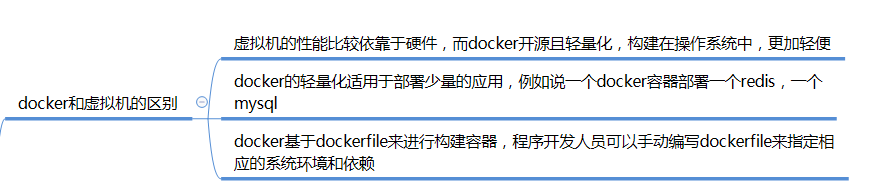
docker自身也有着很多的优点,关于它的优点,可以总结为以下几项:

安装docker
从 2017 年 3 月开始 docker 在原来的基础上分为两个分支版本: Docker CE 和 Docker EE。
Docker CE 即社区免费版,Docker EE 即企业版,强调安全,但需付费使用。
首先我们需要移除旧的docker版本:
$ sudo yum remove docker docker-client docker-client-latest docker-common docker-latest docker-latest-logrotate docker-logrotate docker-selinux docker-engine-selinux docker-engine
接着我们需要安装一些必要的系统工具:
sudo yum install -y yum-utils device-mapper-persistent-data lvm2
接下来我们需要添加软件源信息:
sudo yum-config-manager --add-repo http://mirrors.aliyun.com/docker-ce/linux/centos/docker-ce.repo
更新 yum 缓存:
sudo yum makecache fast
验证容器
上边的操作都是一些准备操作,如果步骤过程中没有出现什么异常的话,后边就可以安装docker了
sudo yum -y install docker-ce
安装完毕之后便是开启docker后台服务步骤:
sudo systemctl start docker
当我们的docker镜像下载完毕之后,默认会有个helloworld的镜像用于测试:
测试运行 hello-world
[root@runoob ~]# docker run hello-world
由于本地没有hello-world这个镜像,所以会下载一个hello-world的镜像,并在容器内运行。
关于docker的镜像和容器介绍
容器的本质就是进程,不同的容器有着自己独立的root文件系统,网络配置,一个隔离的空间。容器一旦消失,则里面包含的数据也会发生丢失。容器里面所有的存储信息都应该使用数据卷或者其他形式。数据卷的生存周期独立于容器,容器消亡,数据卷不会消亡。因此,使用数据卷后,容器删除或者重新运行之后,数据却不会丢失。
Docker 镜像是一个特殊的文件系统,除了提供容器运行时所需的程序、库、资源、配置等文件外,还包含了一些为运行时准备的一些配置参数(如匿名卷、环境变量、用户等)。镜像不包含任何动态数据,其内容在构建之后也不会被改变。
docker安装nginx
初步安装完了docker之后便开始进入一些实战环节吧
首先我们需要在docker里面pull相关的nginx镜像:
一开始宿主机并没有启动docker容器,需要启动docker服务
service docker start
参数讲解:-d 后台启动 -p 宿主机的80端口映射容器的80端口。测试一下相关页面,成功则如下图:
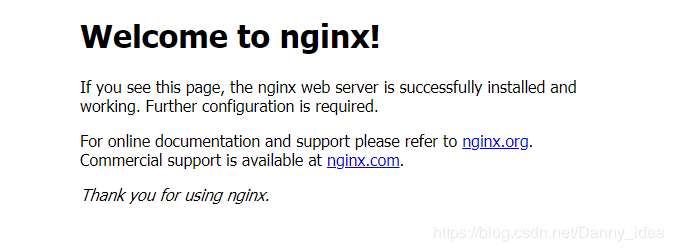
接下来我们可以查看一下镜像标签
docker images
这个命令查询出来的只是镜像的id,但是我们无法根据镜像id进入容器中,进入容器需要有容器的id才可以:
于是可以通过这个命令来查看容器的id:
docker ps
然后进入容器修改信息
进入容器的命令有很多种,这里推荐可以使用这种类型:
docker exec -it 999318c7d567 /bin/bash
通过选择相应的tag-id进入容器,进入到容器里面之后,会发现里面仿佛就是一个新的linux操作系统:

如何关闭docker容器?
比较简单,这里不多说,自己操作就懂了
docker kill 4591552a4185
文件拷贝
懂得了基本的docker容器操作之后,我们来试试如何上传文件到docker容器中,这个需要和宿主机进行文件交换才可以。
首先我们需要拿到容器id的全称:
[root@localhost html]# docker ps CONTAINER ID IMAGE COMMAND CREATED STATUS PORTS NAMES 0d4173ecf31f nginx:latest "nginx -g 'daemon of…" 9 minutes ago Up 9 minutes 0.0.0.0:80->80/tcp sleepy_gould [root@localhost html]# docker inspect -f '{{.Id}}' 0d4173ecf31f 0d4173ecf31f894e234ae9eb3d9eddd1b9d10b7af5c46608679fe11918af9644
然后将文件拷贝进入docker容器中:
[root@localhost html]# docker cp /opt/html/user_login.html 0d4173ecf31f894e234ae9eb3d9eddd1b9d10b7af5c46608679fe11918af9644:/root/user_login.html [root@localhost html]#
接下来的操作就比较简单了,查看到移动的页面即可:
root@0d4173ecf31f:/usr/share/nginx/html# ls 50x.html index.html user_login.html root@0d4173ecf31f:/usr/share/nginx/html#
接下来的基本都是常规操作了,进入我们的nginx配置中:
root@0d4173ecf31f:/etc/nginx# vi nginx.conf bash: vi: command not found root@0d4173ecf31f:/etc/nginx#
发现没有vi命令,需要下载安装
在使用docker容器时,有时候里边没有安装vi,敲vi命令时提示说:vi: command not found,这个时候就需要安装vi,可是当你敲apt-get install vi命令时,提示:
Reading package lists... Done Building dependency tree Reading state information... Done E: Unable to locate package vi
这时候需要敲:apt-get update,这个命令的作用是:同步 /etc/apt/sources.list 和 /etc/apt/sources.list.d 中列出的源的索引,这样才能获取到最新的软件包。等更新完毕以后再敲命令:apt-get install vi命令即可。
现在docker有了,nginx镜像也开启了,就可以对nginx的配置做修改了。
docker里面安装redis
首先还是老规矩,pull镜像
[root@izwz9ic9ggky8kub9x1ptuz docker]# docker pull redis:4.0
拉取镜像结束之后,内容如下:
[root@izwz9ic9ggky8kub9x1ptuz docker]# docker pull redis:4.0 4.0: Pulling from library/redis b8f262c62ec6: Pull complete 93789b5343a5: Pull complete 49cdbb315637: Pull complete e244975d5eb1: Pull complete 25dca704d939: Pull complete db11ecc9cf34: Pull complete Digest: sha256:615b872e3af387206b62ffe66c1052f1653ed31b3afcfaa292a9244c92f2007a Status: Downloaded newer image for redis:4.0 docker.io/library/redis:4.0
ok,基本镜像有了,那么就直接开启容器吧
这里我们修改了宿主机的端口号为8879映射容器里面的6379哈。
[root@izwz9ic9ggky8kub9x1ptuz /]# docker run -p 8879:6379 -v $PWD/data:/data -v $PWD/conf/redis.conf:/etc/redis/redis.conf --privileged=true --name myredis -d redis:4.0 redis-server /etc/redis/redis.conf
参数解释
-
-p 8879:8879: 将容器的8879端口映射到主机的6379端口
-
-v $PWD/data:/data : 将主机中当前目录下的data挂载到容器的/data
-
redis-server —appendonly yes : 在容器执行redis-server启动命令,并打开redis持久化配置
启动完毕之后,一切都开始正常运行了。
进入容器,开始检测redis是否正常:
这里建议开启redis的时候最好在宿主机做一份redis配置文件,映射到容器里面,不然进入容器中根本找不到相应的redis配置文件,很痛苦。
docker里面安装MySQL
这部分的内容比较简单,只需要将镜像拉下来即可:
docker run --name 【容器名】 -e MYSQL_ROOT_PASSWORD=【mysql密码】 -d -i -p 3309:3306 mysql:5.7.24
然后等待一段时间,终于我们的MySQL容器安装好了:

容器的内存资源消耗情况
由于我购买的是一台小型的服务器,相关的配置如下所示,所以在给各个运行的容器进行资源分配的时候需要考虑到每个docker容器占用的资源情况。
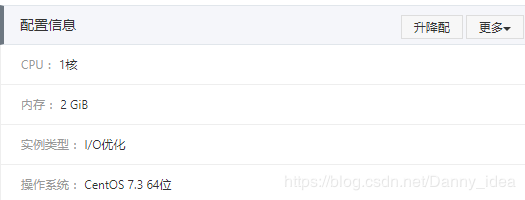
目前已经搭建了mysql容器,redis容器,还有一个nginx容器,如果再添加一个java应用的话,目测跑java容器需要至少500m左右的内存大小来支撑。
通过使用docker stats命令来看当前服务器的内存,由于平日的访问量并不高,可以给当前的mysql,redis分配小一些内存资源:

这时候可以采用docker的update命令来对内存大小进行管理分配:
docker update -m 350m --memory-swap -1 mysqlserver
--memory-swap -1 参数是指不让容器和宿主机进行内存交换,如果需要则需要额外调整,
设置下内存的限制之后结果如下:

docker容器启动失败分析实战
在配置docker新容器的时候,例如说给mysql配置my.cnf文件的某些属性,需要重启容器才能生效。但是有时候可能因为手误,导致配置出现异常,容器重启失败,这个时候该怎么办呢?
这个时候最简单粗暴的方式就是,将该容器先rm掉,然后重新安装,但是这样的操作过于暴力化,万一容器里面还有其他重要数据,直接rm操作不可取。
其实docker本质也是安装在宿主机里面的,所以相应的配置文件在宿主机里面也能找到痕迹,这里记录了之前我掉坑的一些补救方式:
docker inspect [容器名称]
通过该命令可以查看到容器的内部配置属性信息:
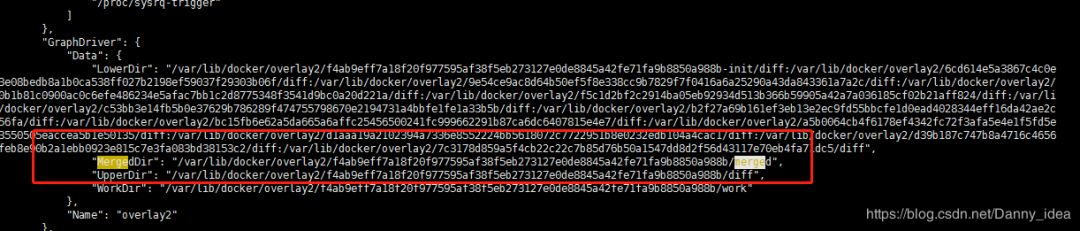
这时候我们可以查看到一个叫做MergedDir的目录文件夹,进入该文件夹的上一级目录,
cd /var/lib/docker/overlay2/f4ab9eff7a18f20f977595af38f5eb273127e0de8845a42fe71fa9b8850a988b
接着我们查看该目录下结构,会发现一个叫做diff的文件夹

带着好奇心,一步一步地进入到文件夹的内部,就会找到之前在docker容器中配置的mysql文件了,手动将原先的配置修改回来,容器便重启成功了。
